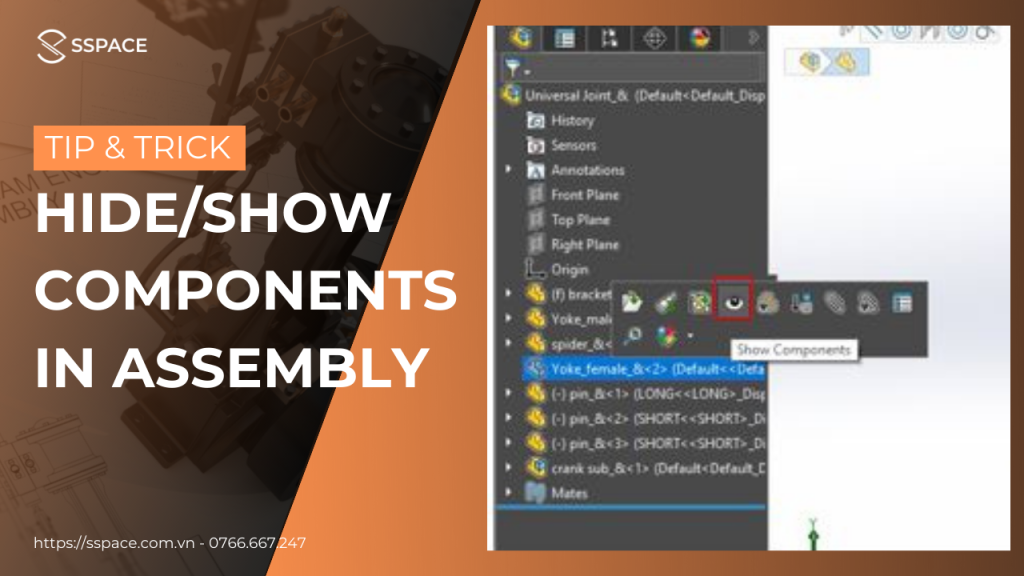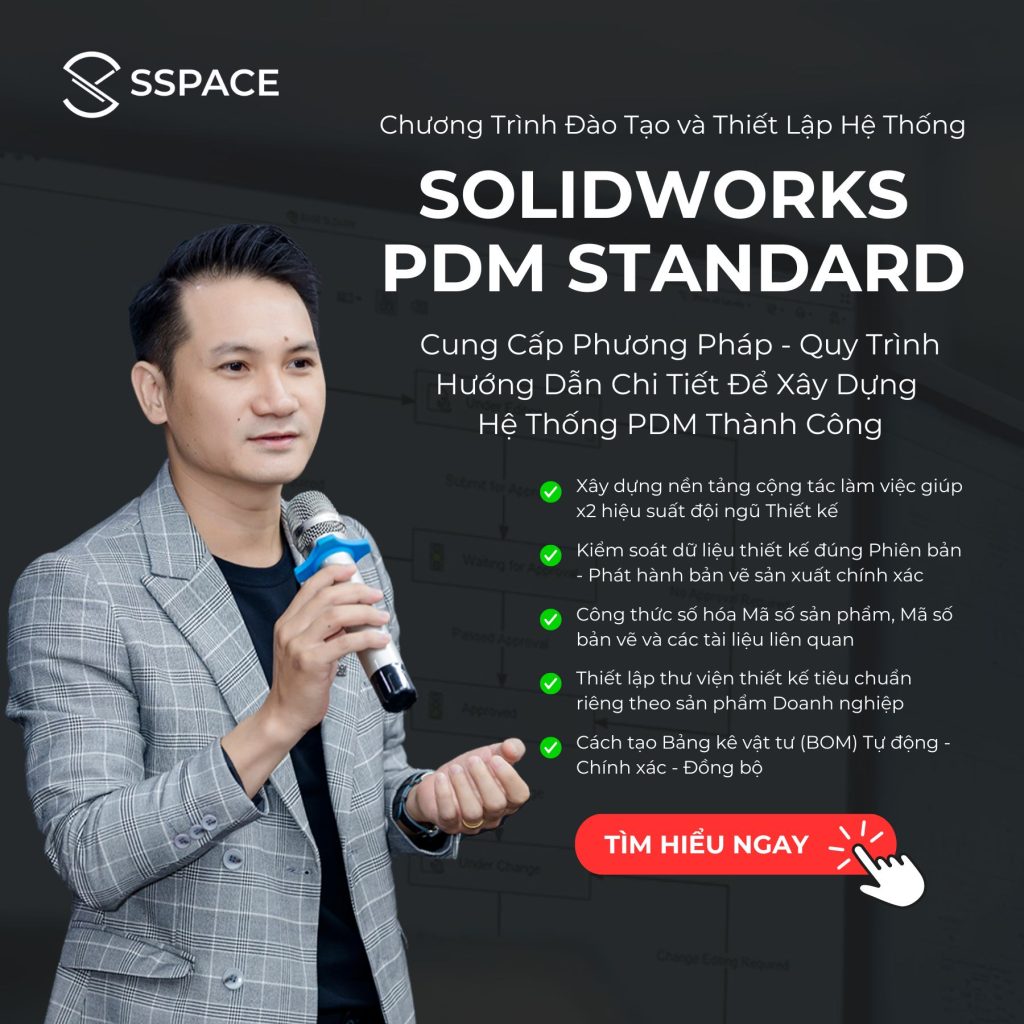Trong môi trường Assemby, chúng ta thường sử dụng 2 cách thông dụng để ẩn hoặc hiện các chi tiết trong bản lắp:
- Cách 1: Chọn chi tiết cần ẩn (chuột trái và chuột phải đều được) và chọn Hide Components.
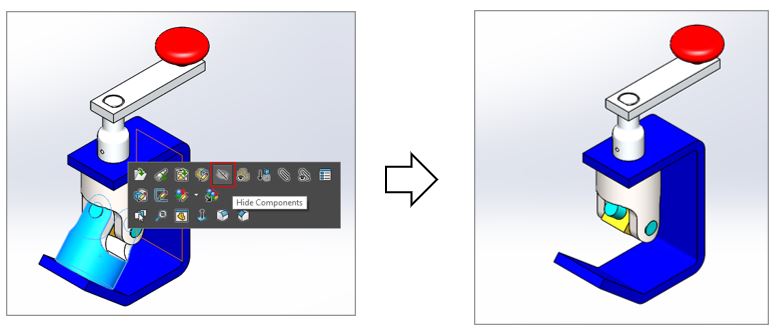
Nhược điểm của phương pháp này là sau khi ẩn chi tiết thì không thể hiện với cách làm tương tự vì không thể chọn trực tiếp đối tượng được nữa.
- Cách 2: Chọn chi tiết cần ẩn (chuột trái và chuột phải đều được) ở cột Feature Manager Design Tree và chọn Hide Components.
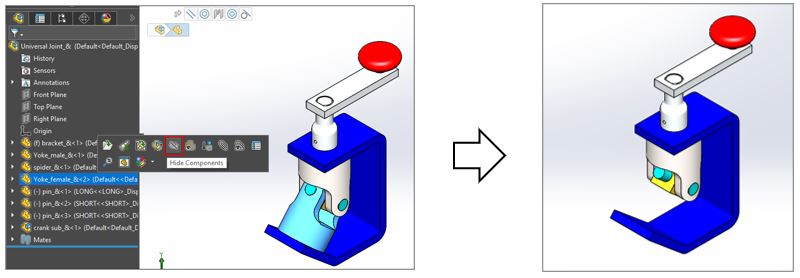
Để hiện lại chi tiết, ta chọn Show Components.
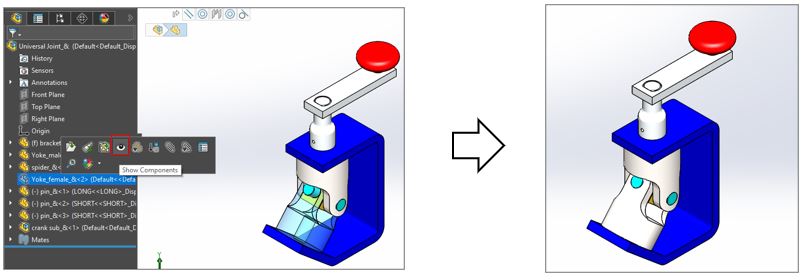
Nhược điểm của phương pháp này là không thể thực hiện nhanh ngay trên khu vực Window Graphics. Khi sử dụng đối với các Part thuộc Sub-Assembly thì cần phải xổ Sub-Assembly rồi mới chọn được Part.
Để khắc phục nhược điểm của hai phương pháp trên, chúng ta có thể sử dụng phím Tab để ẩn và tổ hợp phím Shift + Tab để hiện lại đối tượng.
- Ẩn: Giữ phím Tab trên bàn phím và rê chuột vào chi tiết cần ẩn (không cần chọn chi tiết).
- Hiện: Giữ tổ hợp phims Shift + Tab trên bàn phím và rê chuột vào vị trí của chi tiết đã ẩn.
(Chi tiết trong video đính kèm)
Để xem thêm nhiều bài viết thú vị, bổ ích, Like và theo dõi Fanpage của SSPACE ngay hôm nay.
📌Tham khảo bài viết: SỬ DỤNG CÔNG CỤ AUTO ARRANGE DIMENSION TRONG SOLIDWORKS DRAWINGS tại đây.
SSPACE - Trung tâm đào tạo SOLIDWORKS hàng đầu Việt Nam
SSPACE là đối tác chính thức của SOLIDWORKS tại Việt Nam. Chương trình đào tạo SOLIDWORKS đã ký kết với hơn 7 trường Đại Học, Cao Đẳng trên khắp Việt Nam. Đã đào tạo hơn 2.000+ học viên đạt Chứng chỉ SOLIDWORKS quốc tế.